文章詳情頁
win10系統設置屏幕常亮的操作方法
瀏覽:107日期:2023-03-27 14:21:52
相信有很多用戶在使用電腦的時候會需要對電腦屏幕的休眠時間進行設置,有時候我們如果離開電腦的時間較長的話可以設置休眠功能,這樣電腦在一定的時間內無操作的話就會自動休眠,既能夠節省用電,也能夠避免別人操作電腦竊取電腦中的文件,不過有的用戶是自己在家使用電腦,這樣的話可以設置屏幕常亮,也就是不會休眠,這樣的話需要接著使用的時候也不用喚醒屏幕,接下來小編就跟大家分享一下在win10系統中設置屏幕常亮的具體操作方法吧,希望這篇教程能幫到大家。
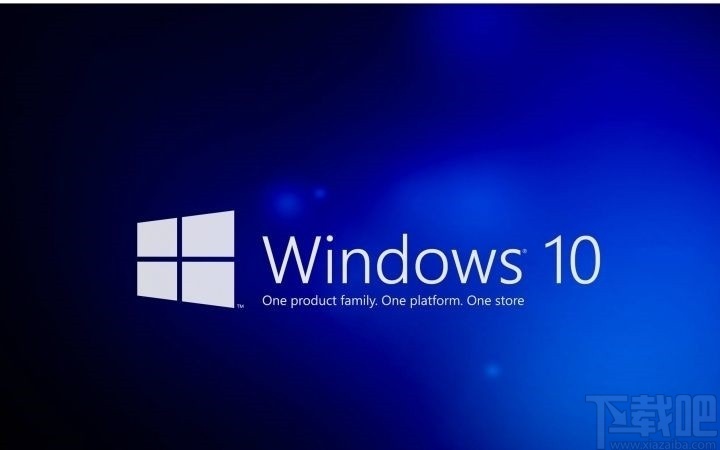
1.首先第一步點擊系統的開始菜單圖標,打開菜單界面之后選擇其中的設置選項并點擊。
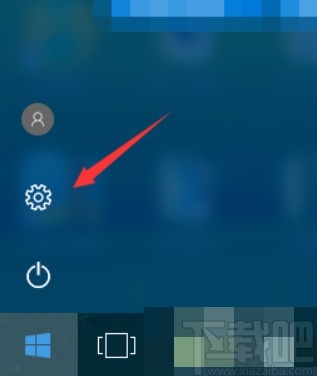
2.點擊設置選項,打開系統的設置界面之后,找到其中的系統這個設置模塊,然后點擊進入到系統設置界面中。
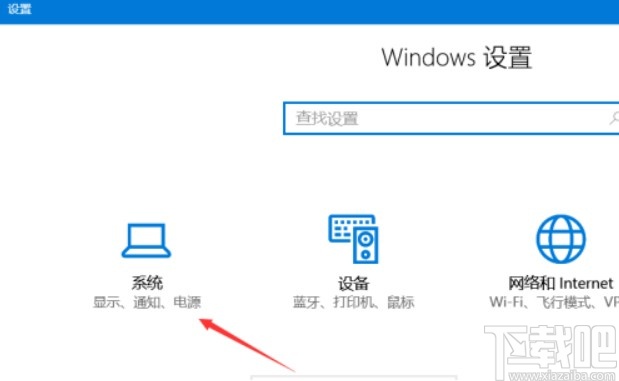
3.進入到系統設置界面之后,下一步,我們找到界面左邊的電源和睡眠這個設置選項,切換到這個設置選項界面。
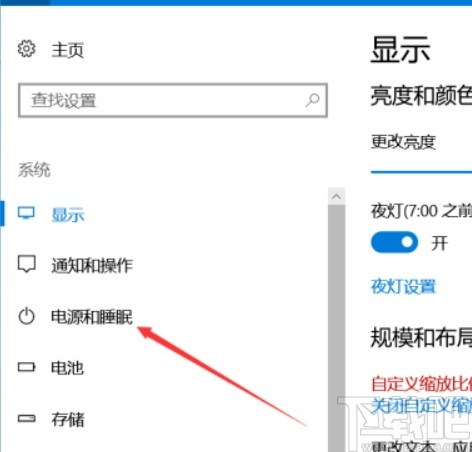
4.接下來就可以在出現的設置模塊中,根據自己的需求將屏幕、睡眠兩個模塊的選項全部設置為“從不”了,點擊下拉列表即可設置。
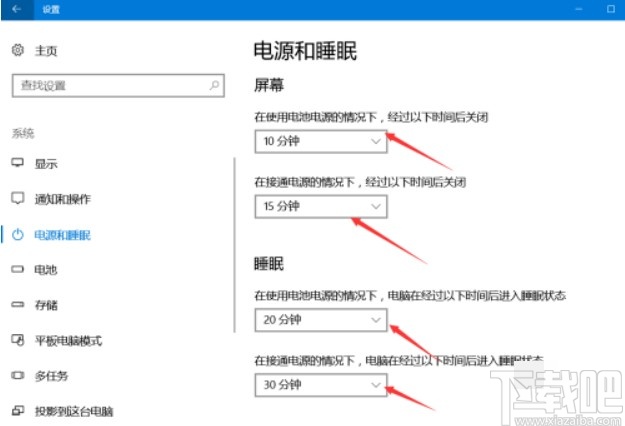
5.將這些選項全部設置為從不之后,電腦的屏幕就會保持常亮、不息屏也不休眠了。
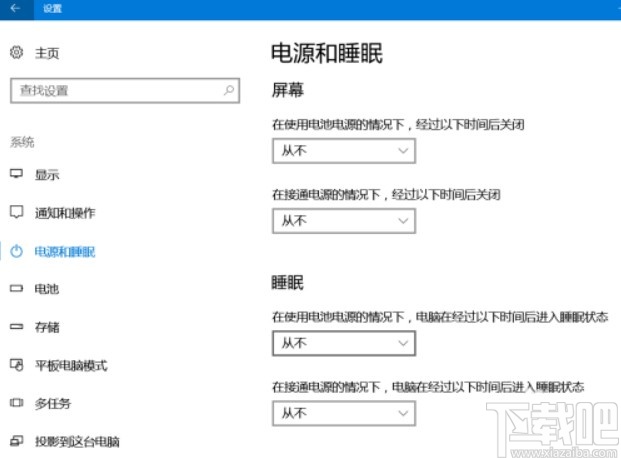
使用上述教程中的操作方法我們就可以在win10系統中設置屏幕常亮了,還不知道要如何操作的朋友趕緊試一試這個方法,希望這篇教程能夠幫助到大家。
相關文章:
1. win10系統使用IE瀏覽器打開12306.cn提示安全證書錯誤是什么原因?故障原因及解決方法分享2. Win8.1升級win10系統窗口閃退怎么辦3. win10系統鼠標右鍵一直轉圈怎么解決4. Win10系統熱點資訊怎么刪除?Win10系統QQ熱點資訊的刪除方法5. Win10系統一直自動更新怎么辦?Win10系統關閉系統自動更新方法6. Win10系統如何調整打印機的打印濃度提高清晰度7. ThinkPad E485筆記本如何安裝win10系統 安裝win10系統方法分享8. Win10系統插入耳機麥克風不顯示設備9. win10系統關閉瀏覽器升級提醒的方法10. Win10系統Chrome瀏覽器怎么關閉硬件加速?
排行榜

 網公網安備
網公網安備